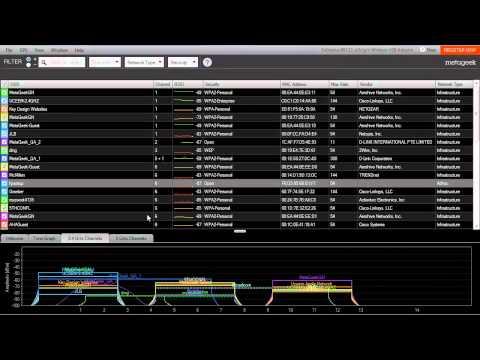Una delle cause principali più comuni per avere connessioni di rete wireless lente e instabili è l'interferenza. Molte cose interferiscono con una rete wireless: dalle pareti ai forni a microonde che usi in cucina alle altre reti wireless. Ecco perché ho deciso di approfondire l'argomento, sperimentare con la mia rete wireless e condividere ciò che ho imparato.
In questo articolo, capirai di più su cosa può interferire con la tua rete wireless e imparerai come gestire le interferenze di altre reti wireless.
Contenuti
- Le cause ei sintomi dei problemi di interferenza della rete wireless
- Cosa rende le reti wireless interferiscono tra loro?
- Identifica problemi di interferenza da altre reti wireless con inSSIDer
- Possibili soluzioni ai tuoi problemi di interferenza
- Il risultato finale: quasi nessun conflitto e migliore produttività
- E le altre fonti di interferenza?
Le cause ei sintomi dei problemi di interferenza della rete wireless
Ci sono molte possibili cause per avere problemi di interferenza con la rete wireless:
- L'ambiente fisico in cui si trova la rete: l'appartamento, l'edificio per uffici o la casa in cui si trova la rete wireless. Pareti e porte interferiscono con il segnale della tua rete, ne riducono la potenza e la velocità di trasferimento.
- Le apparecchiature elettroniche in uso: forni a microonde, telefoni cordless, auricolari wireless, dispositivi Bluetooth, telecamere di sorveglianza funzionano alla frequenza di 2,4 gigahertz (GHz) utilizzata dalla maggior parte delle reti wireless.
- La distanza fisica dal router o dal dispositivo che emette il segnale wireless. Più è lontano, più debole è il segnale, più debole. Questo si traduce sempre in una maggiore probabilità di essere colpiti da diversi tipi di interferenza.
- Ultimo ma non meno importante, altre reti wireless possono interferire con la tua.
Quando la tua rete wireless ha problemi di interferenza puoi riscontrare uno o più sintomi: portata ridotta per la tua rete WiFi (generalmente molto inferiore a quanto menzionato dal produttore del tuo router nelle specifiche hardware), cali improvvisi delle velocità di trasferimento, caduta del segnale wireless in determinati luoghi o in determinati momenti della giornata, la potenza del segnale wireless aumenta e diminuisce in modo casuale.
Cosa rende le reti wireless interferiscono tra loro?
Se due o più reti wireless sono poste una vicino all'altra, possono interferire l'una con l'altra se:
- Usano la stessa frequenza operativa (2,4 GHz o 5 GHz). Gli standard 802.11g e 802.11b utilizzano la frequenza operativa di 2,4 GHz, 802.11n può funzionare sia a 2,4 GHz che a 5 GHz mentre 802.11a può funzionare solo a 5 GHz.
- Usano lo stesso canale o canali vicini che si sovrappongono. Un router wireless può inviare il segnale wireless utilizzando un canale impostato, da 1 a 11 o 13 (a seconda del modello di router e di dove viene venduto). Per assicurarti che ci sia una minore probabilità di sovrapposizione con altri canali, dovresti scegliere il canale 1, 6 o 11 (o 13 se disponibile per il tuo router). Per impostazione predefinita, la maggior parte dei router è impostata per utilizzare il canale 6, quindi il motivo dei conflitti.
Identifica problemi di interferenza da altre reti wireless con inSSIDer
Identificare l'esatta causa principale dei tuoi problemi di interferenza può essere piuttosto difficile, a seconda della tua posizione. Se ti trovi in una zona trafficata con molte reti wireless in giro, è molto probabile che i tuoi problemi siano causati dalle altre reti.
Allora... come li risolvi? Puoi usare uno strumento chiamato inSSIDer (link per il download funzionante: qui ). Abbiamo trattato le basi dell'utilizzo in un tutorial precedente: Trova reti wireless nascoste e visualizza informazioni utili (compreso l'SSID) . Ti consiglio di leggerlo prima, prima di andare avanti con le istruzioni in questo articolo.
Supponiamo che tu stia cercando di risolvere i problemi di interferenza nella tua stessa casa. Installa lo strumento su un laptop e accendilo. Guarda le reti wireless che identifica e guarda come sono impostate. Inizia da qualche parte vicino al router e spostati per la casa fino alle sue estremità e nelle aree in cui incontri la maggior parte dei problemi.

inSSIDer - Interferenza da altre reti wireless
Presta attenzione a come le reti wireless scompaiono dal radar o compaiono su di esso. Guarda come si evolve il segnale di rete. Nelle aree in cui si verificano la maggior parte dei problemi, molto probabilmente sono attive altre reti wireless.
Quindi, osserva i dati e poniti le seguenti domande:
- Su quale frequenza si trova la mia rete wireless (5 GHz o 2,4 GHz)?
- Posso passare il router alla frequenza operativa in cui si trova il minor numero di reti?
- Quale canale utilizza la mia rete?
- Quali sono i canali meno utilizzati dalle reti wireless nella mia zona?
Possibili soluzioni ai tuoi problemi di interferenza
Se il tuo router supporta completamente lo standard 802.11n, puoi usarlo e passare alla frequenza operativa di 5 GHz. Tuttavia, ciò può causare alcuni problemi di cui devi essere a conoscenza. Innanzitutto, il segnale della rete wireless non sarà in grado di penetrare fino a quando, ad esempio, si utilizza lo standard 802.11b. Viene assorbito meglio da pareti, porte e altri oggetti solidi. Se è importante coprire una vasta area, potresti non voler seguire questa strada. Quindi, un altro problema è causato dal supporto per questo standard. I vecchi laptop, smartphone e adattatori wireless non lo supportano. Metti alla prova la tua attrezzatura precedente e scopri se è in grado di rilevare e connettersi alla rete wireless quando utilizzi lo standard 802.11n.
Se si dispone di un router dual band, che può funzionare sia a 2,4 GHz che a 5 GHz, è possibile collegare i dispositivi più recenti alla rete wireless a 5 GHz e le apparecchiature meno recenti alla rete a 2,4 GHz. A seconda del router, in questo scenario è possibile riscontrare problemi con la condivisione di file e il modo in cui i dispositivi e il computer si rilevano a vicenda sulla rete. Non esitare a testare le cose e verificare se la condivisione di file funziona secondo necessità.
Se la modifica della frequenza operativa e dello standard wireless non è un'opzione, è necessario analizzare il segnale utilizzato da tutte le reti wireless nella propria zona.
Negli screenshot utilizzati in questo articolo, la mia rete domestica è denominata C1pr1an . Utilizza il canale 7 per funzionare. La maggior parte delle reti nella mia zona utilizza il canale 6. Se guardo nella scheda 2,4 GHz, posso vedere come il segnale della mia rete wireless si sovrappone a molte reti, specialmente con quelle che utilizzano il canale 6. È chiaro che è meglio cambiare canale.

inSSIDer - Interferenza da altre reti wireless
Quale canale devo scegliere? 1, 11 o 13? Ricorda... andare agli estremi è meglio.
Vedo che il canale 1 è utilizzato nella mia zona da 3 reti con bassa potenza del segnale. La colonna RSSI mi mostra la sua forza: più alto è il numero, più forte è il segnale.

inSSIDer - Interferenza da altre reti wireless
Sul canale 11 ci sono due reti con segnale leggermente migliore. Fortunatamente, il mio router fornisce fino a 13 canali (alcuni router no). Sul canale 13 c'è solo una rete nella mia zona con bassa potenza del segnale.

inSSIDer - Interferenza da altre reti wireless
Allora.. a quale canale devo passare? Hai indovinato ... canale 13. Se non avessi potuto utilizzare il canale 13, la mia scelta migliore sarebbe stata il canale 11 perché su di esso sono attive meno reti.
Un buon video riassunto di come ho usato inSSIDer può essere trovato di seguito:
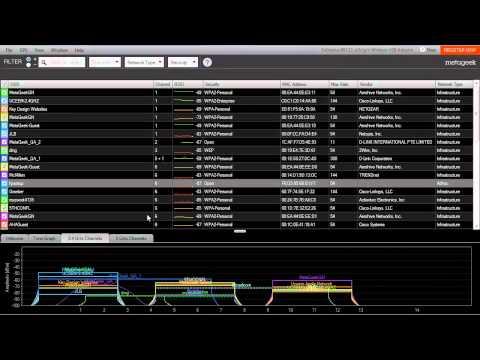
Ultimo ma non meno importante, guarda le opzioni di configurazione per la tua rete wireless. Alcuni router hanno funzionalità che, una volta accese, aiutano a gestire le interferenze in un modo migliore. Ad esempio, i router Belkin dispongono di un'impostazione Modalità protetta che può essere abilitata per aree con elevata interferenza.
Il risultato finale: quasi nessun conflitto e migliore produttività
Dopo aver cambiato canale, ho analizzato la situazione ancora una volta con inSSIDer .
Nella zona dove ho avuto più problemi, la situazione sembra decisamente migliore. La mia rete wireless non interferisce più con quelle reti con una buona potenza del segnale, utilizzando il canale 6.

inSSIDer - Interferenza da altre reti wireless
Nella zona della casa dove non ho avuto quasi nessun problema, ora le cose sono perfette. La mia rete wireless funziona su un canale senza interferenze da altre reti wireless.

inSSIDer - Interferenza da altre reti wireless
E le altre fonti di interferenza?
L'intento di questo articolo era mostrare come gestire altre reti wireless che interferiscono con la tua. Se sei interessato a imparare come affrontare altre possibili cause alla radice, ti consiglio le seguenti fonti:
10 suggerimenti per migliorare la tua rete wireless
20 miti sull'interferenza Wi-Fi
Le persone che hanno creato inSSIDer hanno anche un canale video YouTube in cui pubblicano utili tutorial su altri fantastici strumenti che puoi utilizzare per identificare l'origine dei tuoi problemi di interferenza. Puoi trovarlo qui: MetaGeek Trent .